„TNGD“ nimmt am Amazon-Affiliate-Programm teil und erhält möglicherweise einen kleinen Prozentsatz eines Verkaufs ohne zusätzliche Kosten für Sie, wenn Sie auf einige Links auf unserer Website klicken.
GoPro ist weithin bekannt für seine vielseitigen Action-Kameras. Wenn Sie ein Reisender oder ein Vlogger oder ein Abenteuer-Junkie sind, sollten Sie mit GoPro-Kameras bestens vertraut sein. Dieses Unternehmen stellt auch seine eigene Software und Anwendungen her.
Jetzt haben Sie vielleicht viele Videos auf Ihrer GoPro-Kamera. Und Sie möchten diese von der GoPro auf Ihr Android-Telefon übertragen. In diesem Fall haben wir gute Nachrichten für Sie. Denn in diesem Beitrag finden Sie eine Reihe von Möglichkeiten, wie Sie GoPro-Videos auf Android übertragen können.png”width=”804″ height=”548″>
Kommen wir also auf den Punkt …
So übertragen Sie GoPro-Videos auf Android
Es gibt viele Methoden zum Übertragen von Videos von deiner GoPro auf dein Android-Gerät. Wenn Sie ein problemloses System wünschen, können Sie sich für die drahtlose Methode entscheiden. Und Sie können auch die kabelgebundene Methode verwenden. Wir werden in diesem Abschnitt über all diese verschiedenen Möglichkeiten sprechen.
Drahtlose Methode
Zunächst stellen wir einige Methoden vor, mit denen Sie Videos von GoPro übertragen können zu Android drahtlos. Dazu sollten dein Android-Telefon und deine GoPro mit demselben Wi-Fi-Netzwerk verbunden sein. Danach können Sie den unten aufgeführten Schritten folgen.
Manuelle Methode: Verwenden Sie GoPro Quik: Video Editor App
GoPro hat eine offizielle App für Android und iOS, um Ihre Videos zu verwalten. Es funktioniert auch als Video-Editor. So können Sie Ihre mit Ihrer GoPro aufgenommenen Videos mit dieser App namens GoPro Quik: Video-Editor-App.
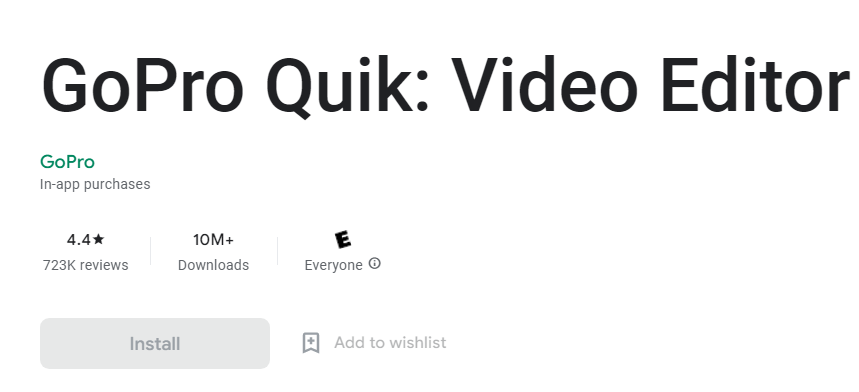
Darüber hinaus können Sie mit dieser App auch Videos drahtlos auf Ihre Mobilgeräte übertragen. Hier teilen wir eine Schritt-für-Schritt-Anleitung, wie das geht. So geht’s…
Verbindung herstellen
Als Erstes müssen Sie Ihre GoPro Kamera und Ihr Android-Telefon mit demselben Wi-Fi-Netzwerk verbinden. Starten Sie nun Quik App auf deinem Telefon Als Nächstes wirst du in der Telefon-App aufgefordert, dich bei deinem GoPro-Konto anzumelden. Klicken Sie dazu auf die Schaltfläche Anmelden und geben Sie die gültigen Anmeldedaten ein. Wenn Sie noch kein Konto haben oder sich überhaupt nicht anmelden möchten, können Sie auf die Schaltfläche Als Gast anmelden tippen oder eines erstellen. Tippen Sie anschließend auf das GoPro-Symbol in der unteren rechten Ecke des Bildschirms
Nachdem Sie die obigen Schritte ausgeführt haben, sollten Sie Ihr Telefon so lassen, wie es ist, und zur GoPro-Kamera wechseln. Befolge nun die nächsten Schritte entsprechend.
Gehe nun zu deiner GoPro und wische die Benachrichtigungsleiste nach unten. Dann müssen Sie nach links wischen, um das Einstellungsmenü aufzurufen. Dann müssen Sie von dort aus auf die Option „Einstellungen“ tippen. Danach müssen Sie auf die Option „Drahtlose Verbindung“ tippen. Schalten Sie das ein, falls Sie es noch nicht getan haben. Tippen Sie auf diesem Bildschirm auf die Option „Gerät verbinden“. Wählen Sie dann die GoPro Quik-App aus der Option aus.
Nach diesen Schritten müssen Sie noch einmal zu Ihrem Telefon gehen und die Schritte befolgen unten erwähnt.
Tippen Sie nun auf Ihrem Android-Telefon auf die Option GoPro verbinden. Oder Sie können auch auf das Pluszeichen in der oberen rechten Ecke des Bildschirms tippen. Dadurch beginnt die Quik-App, im selben Netzwerk nach einer GoPro-Kamera zu suchen. Sobald sie die GoPro gefunden hat, sehen Sie, dass angezeigt wird das Suchergebnis. Als nächstes müssen Sie auf die Schaltfläche „Verbinden“ tippen. Nach einigen Sekunden wird auf Ihrer GoPro eine Benachrichtigung mit der Aufschrift „Verbindung erfolgreich“ angezeigt.
Zu diesem Zeitpunkt arbeiten Sie nur mit Ihrem Telefon, nicht mit Ihrer GoPro. Aber trennen Sie sie nicht. Sie sollten nun den nächsten Schritten folgen, um die Übertragung von Videos zwischen Ihrem Android-Telefon und GoPro zu starten.
Jetzt können Sie auf Ihrem Telefon aufgefordert werden, Ihrer GoPro einen Namen zu geben. Wenn Sie also Ihrer GoPro-Kamera einen Namen geben möchten. TU das. Oder Sie können es auch so lassen, wie es ist. Danach müssen Sie auf die Option „Los geht’s“ tippen. Jetzt werden Sie aufgefordert, sich bei Ihrem GoPro-Konto anzumelden, falls Sie dies noch nicht getan haben. Wenn Sie also möchten, melden Sie sich bei Ihrem Konto an. Oder Sie können auch auf die Option Letzteres tun tippen, um dies zu überspringen. Jetzt müssen Sie auf die Schaltfläche Medien anzeigen in der Mitte des Bildschirms tippen. Als Nächstes finden Sie die Liste aller Videos auf Ihrem Telefon, mit denen Sie aufgenommen haben Ihre GoPro Jetzt müssen Sie auf ein beliebiges Video klicken, das Sie auf Ihr Telefon aus der Liste übertragen möchten. Tippen Sie dann auf das Download-Pfeilsymbol unten auf dem Bildschirm. Jetzt wird das Video auf Ihr Android-Telefon heruntergeladen. Aber du findest dieses Video nur in der Quik-App, nicht in deiner Galerie. Um das Video zu finden, musst du im unteren Bereich des Bildschirms auf die Schaltfläche „Medien“ tippen. Du findest alle Videos, die du von deiner GoPro auf deinem Telefon gespeichert hast über die Quik-App auf der Registerkarte „Medien“
Was ist nun, wenn Sie das Video in Ihrer Galerie-App finden möchten? In diesem Fall müssen Sie die unten aufgeführten nächsten Schritte befolgen.
Zunächst müssen Sie in der GoPro Quik-App auf die Registerkarte Medien gehen. Tippen Sie dann auf das Video, das Sie gerade von Ihrer GoPro übertragen haben und möchten Um in der Galerie zu speichern, müssen Sie als Nächstes in der oberen rechten Ecke des Bildschirms auf Teilen (Pfeilsymbol) tippen. Dann müssen Sie in der unteren Popup-Option auf die Option Auf Telefon speichern tippen. Sie müssen auch tippen Klicken Sie auf die Option „Fortfahren“ und Sie werden sehen, dass das Video jetzt in Ihrer Galerie gespeichert ist. Sie können das Video aus der Quik-App löschen, wenn Sie Speicherplatz sparen möchten. Denn jetzt wird dieses Video an 2 Orten gespeichert: in der Quik-App und der Galerie-App.
Automatische Methode
Es gibt eine automatische Methode zum Übertragen Ihrer GoPro-Videos mit der Quik-App auf Ihr Android-Gerät. Wir empfehlen es jedoch nicht. Weil es alle Videos herunterlädt, die Sie mit Ihrer GoPro aufgenommen haben.
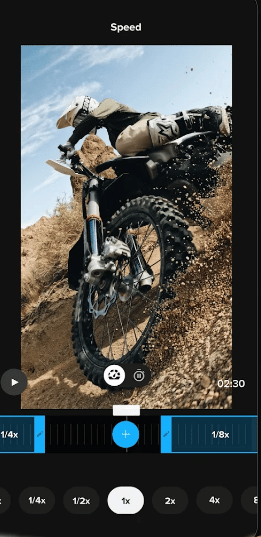
Eher würden wir empfehlen, die oben erwähnte manuelle Methode zu verwenden, um Videos selektiv auszuwählen. Wie auch immer, wir werden auch die automatische Methode teilen.
Aber um die automatische Funktion nutzen zu können, musst du dies innerhalb der ersten 3 Tage nach der Aufnahme von Filmmaterial auf deiner GoPro tun. Andernfalls müssen Sie der manuellen Methode folgen.
Zu befolgende Schritte
Sie müssen die Quik-App von GoPro auf deinem Handy, falls du es noch nicht hast. Next, du brauchst um sowohl Ihr Telefon als auch Ihre GoPro wie oben beschrieben zu verbinden. Warten Sie dann, bis die Übertragung abgeschlossen ist und die neuen Videos automatisch von Ihrer GoPro
Kabelgebundene Methode
In diesem Abschnitt sprechen wir über einige Methoden, die nicht drahtlos sind und die Sie verwenden können, um Videodateien von Ihrer GoPro zu übertragen. Aus diesem Grund werden wir auch darüber sprechen, wie Sie einen USB-Kartenleser verwenden können, um die Videos zu übertragen.
Bevor Sie jedoch die USB-Kartenleser-Methode verwenden, sollten Sie Ihre Micro-SD-Karte vorher formatieren die erste Verwendung auf Ihrer GoPro. Wenn Sie Ihre GoPro also zum ersten Mal mit einer Micro-SD-Karte verwenden, sollten Sie sie auf Ihrem PC formatieren. Nachdem Sie die Micro-SD-Karte formatiert haben, können Sie fortfahren.
Methode Nr. 1 Micro-SD auf Android Phone
Zuerst wir wird eine Methode teilen, die Ihr Android-Telefon, eine Micro-SD-Karte und Ihre GoPro umfasst. In diesem Fall benötigen Sie jedoch eine Micro-SD-Karte und ein Android-Telefon mit einem externen Micro-SD-Steckplatz.
Nun gehen wir davon aus, dass Sie eine Micro-SD-Karte haben. Jetzt müssen Sie es in Ihre GoPro einsetzen. Und Sie sollten mit Ihrer GoPro Videos auf dieser Micro-SD aufnehmen. Wenn Sie mit der Aufnahme Ihrer Videos fertig sind und sie übertragen möchten, sollten Sie sowohl das Telefon als auch die GoPro ausschalten.
Wenn Sie danach die Videos auf Ihr Android-Telefon übertragen müssen, müssen Sie dies tun um einfach die Micro-SD-Karte aus deiner GoPro auszuwerfen. Als nächstes stecken Sie es einfach in den externen Micro-SD-Kartensteckplatz Ihres Android-Telefons.

Schalten Sie jetzt Ihr Telefon ein. Sobald das Telefon eingeschaltet ist, sehen Sie, dass Ihr Telefon die Micro-SD-Karte erkannt hat. Gehen Sie also nach ein paar Minuten zur Datei-oder Datei-Manager-App (je nachdem, was Ihre Standard-Datei-App ist) auf Ihrem Telefon.
Dann finden Sie die Micro-SD-Karte der GoPro im Abschnitt „Externer Speicher“.. Jetzt können Sie die Videos, die Sie mit Ihrer GoPro aufgenommen haben, in den internen Speicherplatz Ihres Android-Telefons kopieren oder verschieben.
Nachdem Sie die Videos übertragen haben, können Sie die Micro-SD aus dem Telefon auswerfen und verwenden wie gewohnt auf deiner GoPro.
Methode Nr. 2 Micro SD auf PC; Vom PC zum Android-Telefon
Oben haben wir eine Methode gezeigt, bei der Sie ein Telefon mit einem externen Micro-SD-Steckplatz benötigen. Was ist, wenn Ihr Telefon keinen externen Speicherkartensteckplatz hat? Mach dir keine Sorgen! Auch für solche Fälle haben wir Lösungen.
In diesem Fall benötigen Sie einen PC, einen USB-Speicherkartenleser und eine Micro-SD-Karte. Als erstes sollten Sie also die Speicherkarte formatieren. Dann kannst du diese Speicherkarte auf deiner GoPro verwenden, um neue Videos aufzunehmen.
Sobald du die Videos aufgenommen hast, kannst du die Speicherkarte aus deiner GoPro auswerfen. Als nächstes müssen Sie es in den USB-Speicherkartenleser einstecken. Als nächstes schließen Sie es an Ihren PC an. Und Ihr PC erkennt das Gerät.

Von dort aus können Sie die Videodateien von der SD-Karte auf Ihren PC kopieren oder verschieben/ausschneiden. Nachdem Sie alle notwendigen Dateien auf Ihren PC übertragen haben, können Sie den USB-Kartenleser von Ihrem PC auswerfen. Anschließend können Sie die Micro-SD-Karte wie gewohnt verwenden.
Nun müssen Sie die Videos von Ihrem PC auf Ihr Android-Handy übertragen. Es gibt viele Möglichkeiten, wie Sie dies tun können. Wir empfehlen jedoch, dafür ein USB-Kabel zu verwenden. Verwenden Sie also ein USB-Kabel, um Ihr Android-Telefon mit Ihrem PC zu verbinden.
Bei einigen Modellen müssen Sie möglicherweise die Option „Medienübertragung“ auswählen, damit Ihr Telefon von Ihrem PC erkannt wird. Sobald Ihr PC Ihr Telefon erkannt hat, können Sie die Videos ganz einfach von Ihrem PC auf Ihr Telefon übertragen, indem Sie sie kopieren oder verschieben.
Nach Abschluss der Übertragung finden Sie die GoPro-Videos in der Galerie-App Ihres Telefons.
Methode Nr. 3 Verwenden Sie den mobilen Micro-SD-Kartenleser Quik Key (Micro-USB)
Wussten Sie, dass GoPro über einen speziellen Micro-SD-Kartenleser verfügt? ? Ja, dies ist als „GoPro Quik Key (Micro-USB) Mobiler Micro-SD-Kartenleser“ bekannt. Dies ist ein offizielles GoPro-Zubehör, das Sie kaufen können.
Dieser Micro-SD-Kartenleser unterscheidet sich ein wenig von den üblichen. Denn Sie können es direkt über den Ladeanschluss (Micro-USB-Anschluss) mit Ihrem Android-Telefon verbinden. Angenommen, Sie haben einige Videos auf Ihrer GoPro mit einer Micro-SD-Karte aufgenommen.

Als Nächstes musst du die Speicherkarte aus deiner GoPro entfernen und in das mobile Micro-SD-Kartenlesegerät Quik Key (Micro-USB) von GoPro einlegen. Dann müssen Sie den Kartenleser über den Ladeanschluss mit Ihrem Android-Telefon verbinden.
Danach können Sie die Quik-App oder Capture-App verwenden, um auf alle Videos zuzugreifen, die Sie damit aufgenommen haben Ihre GoPro. Sie können sie also von dort auf Ihr Telefon übertragen. Sie können sie auch direkt von der Micro-SD-Karte bearbeiten. Sie brauchen dazu keinen Laptop oder PC, Sie können direkt mit der Bearbeitung der Videos auf Ihrem Telefon beginnen.
Abschluss
GoPro-Kameras sind mit vielen Funktionen ausgestattet. Aufgrund ihrer Funktion und Portabilität sind sie auf der ganzen Welt sehr beliebt geworden. Vielen Benutzern fällt es jedoch schwer, ihre GoPro-Videos auf ihre Android-Telefone zu übertragen. Um dieses Problem anzugehen, haben wir diesen Beitrag geschrieben.
Hier haben wir eine Reihe von Möglichkeiten beschrieben, wie Sie dies tun können. Und wir hoffen, dass Sie von nun an keine Probleme haben werden, Videos zwischen Ihrer GoPro-Kamera und Ihrem Android-Telefon zu übertragen. Wenn Sie weitere Fragen oder Anregungen haben, können Sie uns dies in den Kommentaren unten mitteilen. Lesen Sie auch unseren Beitrag über Wie beschleunigt man ein Android-Telefon ohne Rooting?!
Teilen Sie diese Geschichte